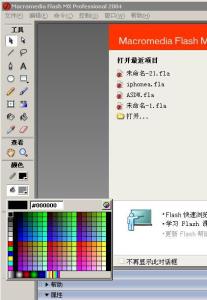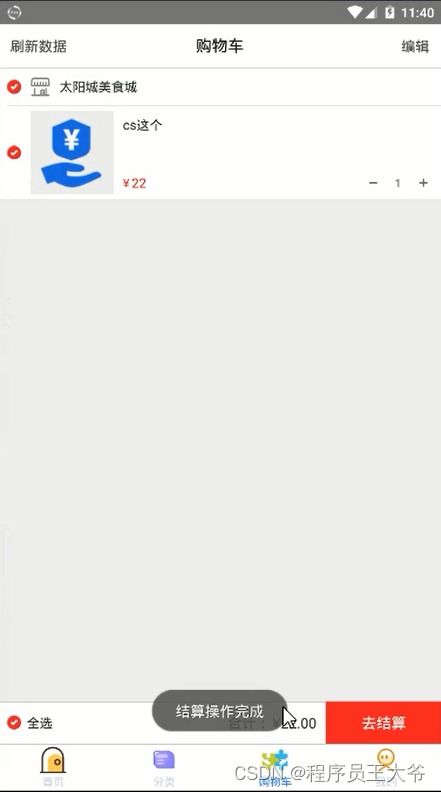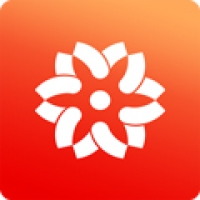安卓系统怎么传硬盘文件,安卓系统硬盘文件传输攻略
时间:2025-02-02 来源:网络 人气:
手机里的文件越来越多,是不是觉得手机内存不够用了?别急,今天就来教你怎么把硬盘里的文件传到安卓手机上,让你的手机瞬间变大容量!
一、准备工作
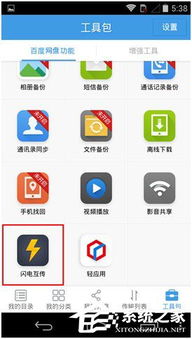
1. 检查手机支持OTG功能:首先,你得确认你的安卓手机是否支持OTG功能。OTG(On-The-Go)是一种技术,可以让你的手机通过USB线连接其他设备,如U盘、移动硬盘等。大部分安卓手机都支持OTG,但为了保险起见,你可以查看手机说明书或官网。
2. 准备OTG线:如果你确认手机支持OTG,那么就需要准备一条OTG线。市面上有很多种OTG线,有的带供电,有的不带供电。如果你的移动硬盘需要供电,那么就选择带供电的OTG线。
3. 格式化硬盘:如果你的移动硬盘是NTFS格式,那么在连接手机之前,需要将其格式化为FAT32或exFAT格式。因为安卓系统原生不支持NTFS格式。
二、连接硬盘

1. 连接OTG线:将OTG线的一端插入手机的USB接口,另一端插入移动硬盘的USB接口。
2. 确认连接成功:连接完成后,手机会自动识别到移动硬盘。这时,你可以在手机的通知栏看到“USB存储设备已连接”的提示。
三、传输文件
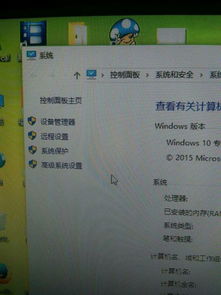
1. 打开文件管理器:在手机上找到文件管理器应用,如“文件管理器”、“ES文件浏览器”等。
2. 选择移动硬盘:在文件管理器中,找到并打开移动硬盘所在的文件夹。
3. 选择文件:在移动硬盘的文件夹中,找到你想要传输的文件,选中它们。
4. 复制或移动文件:选中文件后,你可以选择复制或移动文件到手机的其他文件夹中。
5. 传输完成:文件传输完成后,你可以在手机上查看已传输的文件。
四、注意事项
1. 传输速度:OTG线的传输速度取决于其规格。一般来说,USB 3.0的传输速度会比USB 2.0快很多。
2. 耗电问题:连接移动硬盘时,手机会消耗更多电量。如果你正在使用移动电源,建议在传输文件时连接移动电源。
3. 文件格式:安卓系统原生支持FAT32和exFAT格式,因此,建议将移动硬盘格式化为这两种格式之一。
4. 安全风险:在传输文件时,请注意不要下载或打开来历不明的文件,以免感染病毒或恶意软件。
5. 备份文件:在传输文件之前,建议先备份手机中的重要数据,以免在传输过程中丢失。
通过以上步骤,你就可以轻松地将硬盘文件传输到安卓手机上了。快来试试吧,让你的手机瞬间变大容量,尽情享受海量文件带来的乐趣!
相关推荐
教程资讯
教程资讯排行